CÓMO
Proyectar el datum vertical para datos de elevación con la herramienta ProjectZ en ArcGIS Pro
Resumen
La herramienta ProjectZ está diseñada para transformar los valores de latitud, longitud y altitud de GPS en puntos 3D y convertir los valores de altitud (altura por encima del elipsoide) en valores de elevación. Las entidades de puntos capturadas se almacenan en el campo de metadatos de Altitud como Altura sobre el elipsoide (HAE). Estos valores los posprocesa la herramienta ProjectZ utilizando las últimas transformaciones de datum verticales en ArcGIS Pro.
Procedimiento
Nota: El flujo de trabajo de este artículo requiere la herramienta ProjectZ. Consulte GitHub: Herramientas de Esri/collector para descargar la herramienta. Para que la herramienta ProjectZ funcione correctamente y acceder a las transformaciones verticales, instale ArcGIS Coordinate Systems Data para ArcGIS Pro.
- Instale ArcGIS Coordinate Systems Data.
- Inicie sesión en My Esri.
- Vaya a Mis organizaciones > Descargas > Productos.
- En Productos principales, haga clic en Ver descargas para ArcGIS Pro.
- En Descargar componentes, haga clic en Expandir/contraer todo.
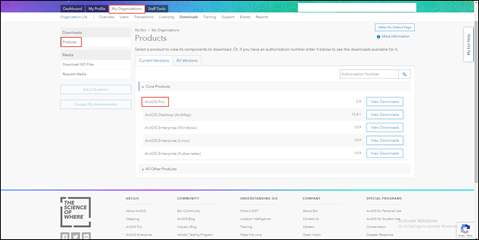
- Expanda Datos y contenido y busque ArcGIS Coordinate Systems Data. Haga clic en Descargar.
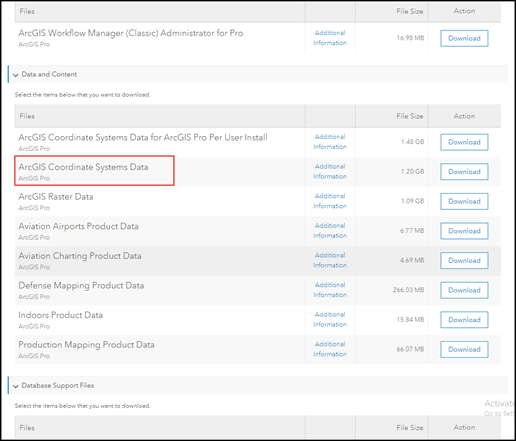
- Ejecute el archivo ejecutable descargado y siga las instrucciones en pantalla para instalar ArcGIS Coordinate Systems Data.
- Descargue la herramienta ProjectZ y agréguela a ArcGIS Pro.
- Vaya a GitHub: Herramientas de Esri/collector.
- Haga clic en Código y, a continuación, en Descargar ZIP.
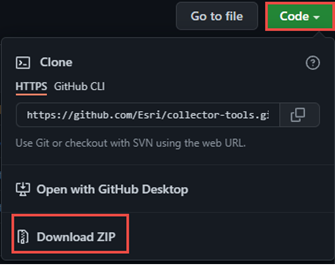
- Extraiga el archivo comprimido en el escritorio.
- En ArcGIS Pro, haga clic en la pestaña Insertar de la cinta de ArcGIS Pro.
- Haga clic en Caja de herramientas > Agregar caja de herramientas.
- Seleccione la herramienta CollectorUtils_Pro extraída del archivo comprimido y haga clic en Aceptar. Si el archivo comprimido se extrajo al escritorio, la ubicación predeterminada de la herramienta es la siguiente ruta de carpeta:
collector-tools-master > CollectorUtils > pro > CollectorUtils_Pro
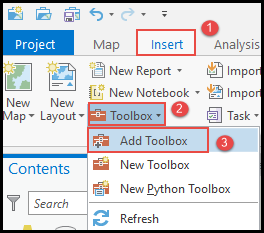
- Identifique el sistema de coordenadas utilizado por el GPS y aplique el mismo. El ejemplo utilizado en este artículo es el sistema de estaciones de referencia virtual (VRS) de Estados Unidos con NAD 1983 (2011) para los valores de coordenadas horizontales y verticales. Convierta atributos en geometrías con la herramienta ProjectZ.
- En ArcGIS Pro, vaya a Análisis > Herramientas.
- En el panel Geoprocesamiento, busque la herramienta ProjectZ.
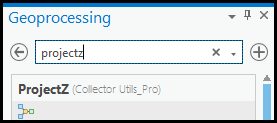
- En Parámetros, seleccione la capa para Entidades de entrada.
- En Sistema de coordenadas de entrada (de los valores x, y, z), haga clic en Seleccionar sistema de coordenadas
 y seleccione NAD 1983 (2011) para XY actual y Z actual.
y seleccione NAD 1983 (2011) para XY actual y Z actual.
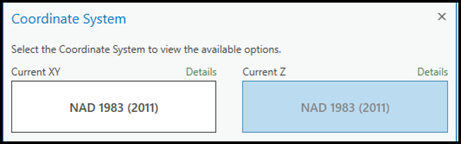
- Especifique los atributos deseados para Coordenadas del valor X, Coordenadas del valor Y y Coordenadas del valor Z.
- En Sistema de coordenadas de salida, haga clic en Seleccionar sistema de coordenadas
 y seleccione NAD 1983 (2011) para XY actual y NAVD 1988 para Z actual. Haga clic en Ejecutar.
y seleccione NAD 1983 (2011) para XY actual y NAVD 1988 para Z actual. Haga clic en Ejecutar.
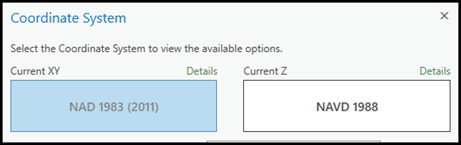
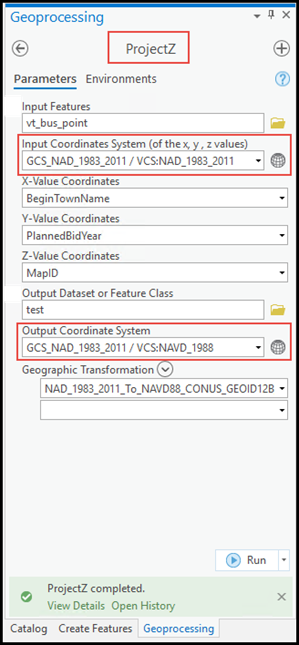
- Transforme la nueva clase de entidad de NAVD 1988 a NAVD88 (height) (ftUS) utilizando el mismo sistema de coordenadas XY.
Nota: La transformación de NAVD 1988 a NAVD88 (height) (ftUS) se debe realizar manualmente con la herramienta Proyectar.
- En ArcGIS Pro, vaya a Análisis > Herramientas.
- En el panel Geoprocesamiento, busque la herramienta Proyectar.
- En Parámetros, seleccione la capa de entidades transformada del paso 3f para Entidades de entrada.
- Seleccione el nombre deseado para Dataset de salida o clase de entidad.
- Para el Sistema de coordenadas de salida, utilice la misma coordenada horizontal, NAD 1983 (2011) para XY actual y NAVD88 (height) (ftUS) para Z actual.
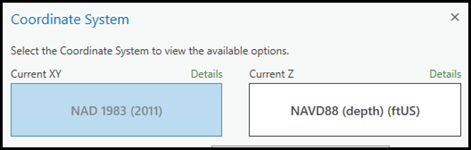
- Haga clic en Ejecutar.
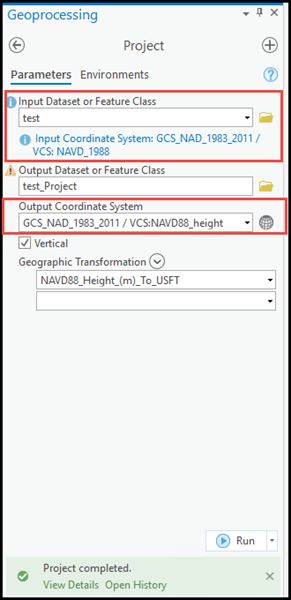
Id. de artículo: 000026499
Obtener ayuda de expertos en ArcGIS
Empieza a chatear ahora

